在编辑流程中,如何借助WPS无工具实现水印添加?接下来我们将演示操作步骤。
1、 打开WPS,点击插入--图片,本地上传需要添加水印的图片,打开2点击插入,文本框,输入添加的水印文字
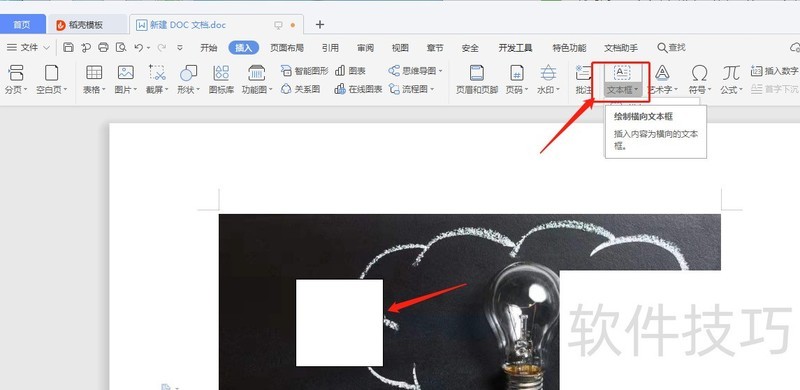
3、 点击文字,可以直接编欧择辑对应的文字效果
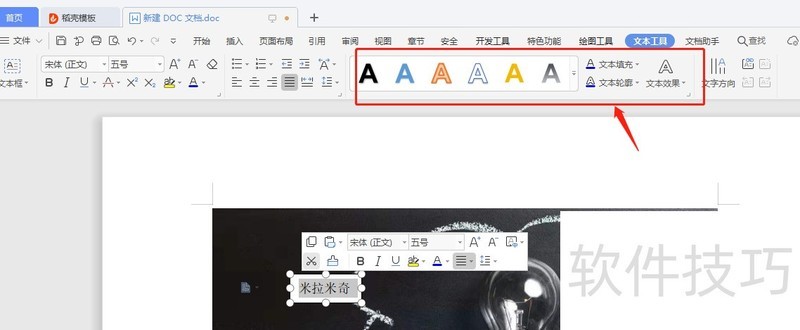
4、 也可点击文字,右键单击选择“字体”,设置对应的样式,点击 确定。5点击文字,点击形状填充,选择“无填充颜色”去掉对应的空白背景。
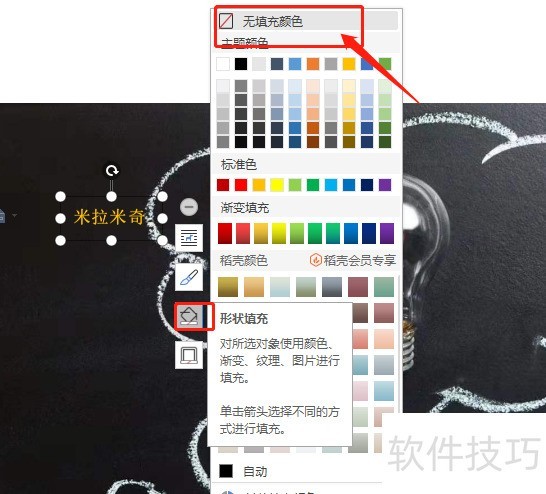
6、 选择布局方式,撤忌搁浮于文字上方。
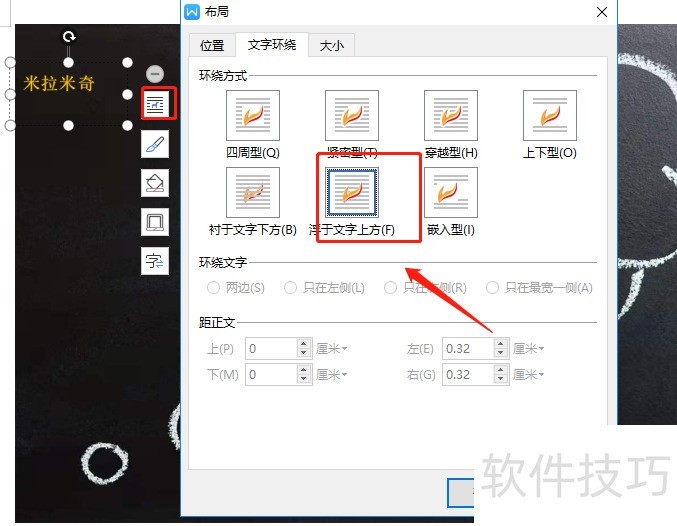
文章标题:如何使用WPS给图片添加水印?
文章链接://www.hpwebtech.com/jiqiao/201830.html
为给用户提供更多有价值信息,ZOL下载站整理发布,如果有侵权请联系删除,转载请保留出处。
- 上一问:wps怎么插入条形码
- 下一问:如何使用WPS文字画可爱笑脸表情
相关软件推荐
其他类似技巧
- 2024-09-30 15:52:02wps如何设置文档段落文字加粗
- 2024-09-30 15:50:03WPS如何添加自定义功能
- 2024-09-30 15:49:02wps文字中怎么输入β符号?
- 2024-09-30 15:02:02WPS如何制作二维码
- 2024-09-30 14:30:02wps文字怎么绘制“简约商务簇状柱形图”
- 2024-09-30 14:22:02WPS Office 表格怎样设置密码
- 2024-09-30 11:52:02wps生成目录后为啥有正文
- 2024-09-30 11:14:02WPS如何设置备份保存的位置
- 2024-09-30 10:23:02如何快速找出两个WPS文档的差异?
- 2024-09-30 08:39:03怎么设置字之间的距离
金山WPS Office软件简介
WPS大大增强用户易用性,供用户根据特定的需求选择使用,并给第三方的插件开发提供便利。ZOL提供wps官方下载免费完整版。软件特性:办公, 由此开始新增首页, 方便您找到常用的办公软件和服务。需要到”WPS云文档”找文件? 不用打开资源管理器, 直接在 WPS 首页里打开就行。当然也少不了最近使用的各类文档和各种工作状... 详细介绍»









